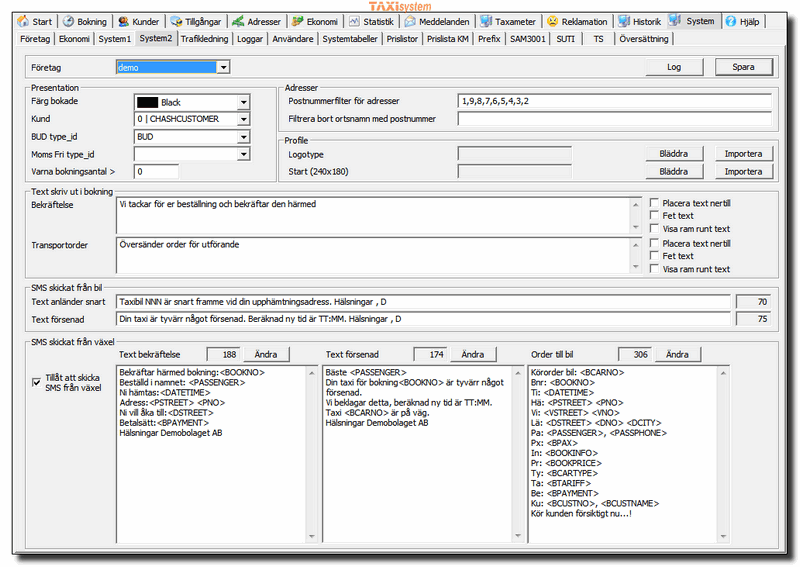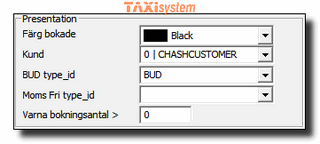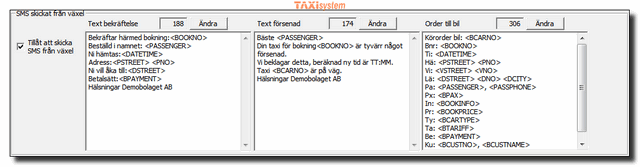Fliken System -> System2
Innehåll
System2
Här ändrar du systemets inställningar, det vill säga hur TTDS skall hantera uppgifter.
OBS! Glöm inte att spara inställningarna innan du lämnar fliken.
Beskrivning fält
Presentation
Färg bokade
Med denna färg väljer du vilken färg bokningarna i bokningslakanet ska vara. Standardfärg är Black(Svart)
Kund
Detta fält styr Standardkunden. Standardkunden används
- Vid öppnande av en nybokning under TTDS->Bokningslakan kommer denna automatiskt att förväljas.
- Vid start av en Kund På Gatan i Fordonsdatorn kommer denna automatiskt att väljas om inte kundnummer aktivt ändras.
- Vid slinghanteringen kommer denna automatiskt att väljas om inte kundnummer aktivt ändras
BUD type_id
Styr biltypen för fordonsdatorn vid budkörningar, momssatsen gäller moms id 3
Moms fri type_id
Styr biltypen för momsfri körningar genererade i bilen, styrs av moms id 0
Varna bokningsantal >
Sätter man ett värde >50 eller <-50 så avaktiveras funktionen, ingen ballong kommer visas.
Positivt värde varnar vid överstigande antal bokningar inom hemområdet(av bokningen)
Ett negativt värde för totalt antal bokningar.
Den tar också hänsyn till om man sorterar lakanet per hämttid eller skicktid, har man 'Sortera efter skicktid'(systeminställning) ibockat så varnar den på antalet per utropstid, annars hämttid.
Sökningsintervallet är 5 minuter
- 2 minuter innan intervall
- 3 minuter efter.
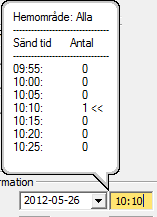
Ett exempel på hur den ser ut, detta exempelvisar att det enbart finns en bokning kl 10:10
Adresser
Postnummerfilter för adresser
????
Filtrera bort ortsnamn med postnummer
????
Profile
Logotyp som används vid inloggning och utskrifter från TTDS.
Fil formatet på bilden ska vara i .png format.
Logotype
Utskrifter från TTDS, gärna så hög kvalitet som möjligt
Start (240x180)
- Inloggningsbilden, skall vara i formatet 240x180 pixels
För att byta logotype
- Tryck på knappen [Bläddra]
- Välj filen
- Tryck importera. – Får en ruta som säger att importeringen är ok.
- Starta om TTDS för att aktivera
Text skriv ut i bokning
Bekräftelse
Den text som kommer ovanför bokningsbekräftelse när den mailas eller skrivs ut.
Oftast ett tack för beställningen och hälsning.
Transportorder
Den text som kommer ovanför transportorder när den mailas eller skrivs ut.
Oftast någon information till utförare och eller hälsning.
Utskriftsparametrar
Du kan välja tre olika parametrar för respektive utskrift.
- Placera text nertill: Placerar angiven text under bokningsinformationen. (Epost och Skriv ut)
- Fet text: Skriver angiven text i större och fet stil. (Skriv ut)
- Visa ram runt text: Ritar en ram kring angiven text. (Skriv ut)
SMS inställningar
SMS Skickat från bil
De inställningar man kan välja i bilen för att skicka SMS är:
- i tid
- + 5 min
- + 10 min
- + 15 min
- + 20 min
- + 30 min
- + 45 min
- + 60 min
Tiden är i förhållande till boknings hämttid
Text anländer snart
Vid val i fordonsdatorn att skicka SMS "i tid" kommer denna text att skickas.
Valbar dynamisk text:
- NNN = Bilnummer för bilen som skickade SMSet.
Text försenad
Vid val i fordonsdatorn att skicka SMS med en ny tidangivelse.
Valbar dynamisk text:
TT:MM = Nya hämtningstiden.
SMS Skickat från Växel
Skriv in den standardtext som ni vill skall skickas. Det går att infoga så kallade platshållare i texten. En platshållare byts ut mot text inhämtad från bla. bokningar när SMS skickas.
Det går här att ändra standardtexterna för:
- Text bekräftelse = Bokningsbekräftelse
- Text försenad = Förseningsmeddelande
- Order till bil = bokning skickad till SMS ansluten bil
Varje text har en ruta som visar ungefärligt antal tecken för SMS,
då platshållarna ersätts av annan text går det inte att helt förutsäga antalet tecken.
Texten går att redigera direkt i textrutorna, alternativt klicka på ändra ovan den text du vill ändra.
Du kommer då till en redigerare som visar vilka platshållare du kan infoga, samt du kan infoga dessa med snabbtangenter.
Länk till mer information om Skicka SMS